Προσθήκη, χρήση και κοινή χρήση καρτών επιβίβασης, εισιτηρίων και άλλων πάσων στο Πορτοφόλι Apple
Με την εφαρμογή Πορτοφόλι, μπορείτε να προσθέτετε και να χρησιμοποιείτε κάρτες επιβίβασης, εισιτήρια κινηματογράφου, κουπόνια, κάρτες επιβραβεύσεων και πολλά άλλα. Επίσης, μπορείτε να κάνετε κοινή χρήση ορισμένων πάσων και εισιτηρίων.
Πώς να προσθέσετε μια κάρτα επιβίβασης, ένα εισιτήριο ή κάποιο άλλο πάσο στο Πορτοφόλι Apple στο iPhone σας
Ανοίξτε την εφαρμογή, το email, την γνωστοποίηση ή κάποιο άλλο μήνυμα που περιέχει την κάρτα επιβίβασης, το εισιτήριο ή άλλο πάσο.
Αγγίξτε «Προσθήκη στο Πορτοφόλι Apple».

Ακολουθήστε τις οδηγίες στην οθόνη.
Αν είναι απαραίτητο, αγγίξτε «Προσθήκη» στην επάνω δεξιά γωνία.
Αν δεν εμφανίζεται επιλογή προσθήκης της κάρτας επιβίβασης, του εισιτηρίου ή κάποιου άλλου πάσου στην εφαρμογή Πορτοφόλι, επικοινωνήστε με τον έμπορο ή την εταιρεία που το εξέδωσε, για να βεβαιωθείτε ότι υποστηρίζει πάσα στην εφαρμογή Πορτοφόλι.
Όταν προσθέτετε μια κάρτα επιβίβασης, ένα εισιτήριο ή κάποιο άλλο πάσο στην εφαρμογή Πορτοφόλι στο iPhone, το προσθέτετε αυτόματα στην εφαρμογή Πορτοφόλι στο ζευγοποιημένο Apple Watch.
Μάθετε πώς μπορείτε να αφαιρέσετε ένα πάσο ή ένα εισιτήριο από την εφαρμογή Πορτοφόλι.
Χρήση κάρτας επιβίβασης, εισιτηρίου ή άλλου πάσου στο Πορτοφόλι Apple
Αν προσθέσετε μια κάρτα επιβίβασης, ένα εισιτήριο ή κάποιο άλλο πάσο στην εφαρμογή Πορτοφόλι, μπορείτε να το χρησιμοποιήσετε με το iPhone ή το Apple Watch.
Πώς να χρησιμοποιήσετε μια κάρτα επιβίβασης, ένα εισιτήριο ή κάποιο άλλο πάσο στο iPhone σας
Ανοίξτε το πάσο σας:
Εάν λάβετε μια γνωστοποίηση, πατήστε την. Αν σας ζητηθεί, πραγματοποιήστε έλεγχο ταυτότητας μέσω Face ID, Touch ID ή του κωδικού σας.
Εναλλακτικά, κάντε διπλό κλικ στο πλευρικό κουμπί (σε iPhone με Face ID) ή κάντε διπλό κλικ στο κουμπί Αφετηρίας (σε iPhone με Touch ID). Αν σας ζητηθεί, πραγματοποιήστε έλεγχο ταυτότητας μέσω Face ID, Touch ID ή του κωδικού σας.
Εάν χρειαστεί, πατήστε την προεπιλεγμένη κάρτα πληρωμής για να δείτε τις άλλες κάρτες σας. Έπειτα, πατήστε την κάρτα επιβίβασης, το εισιτήριο ή κάποιο άλλο πάσο και πραγματοποιήστε έλεγχο ταυτότητας.
Σαρώστε ή ακουμπήστε το iPhone σας στη συσκευή ανάγνωσης ανεπαφικών συναλλαγών ή δείξτε το στο προσωπικό υποδοχής.
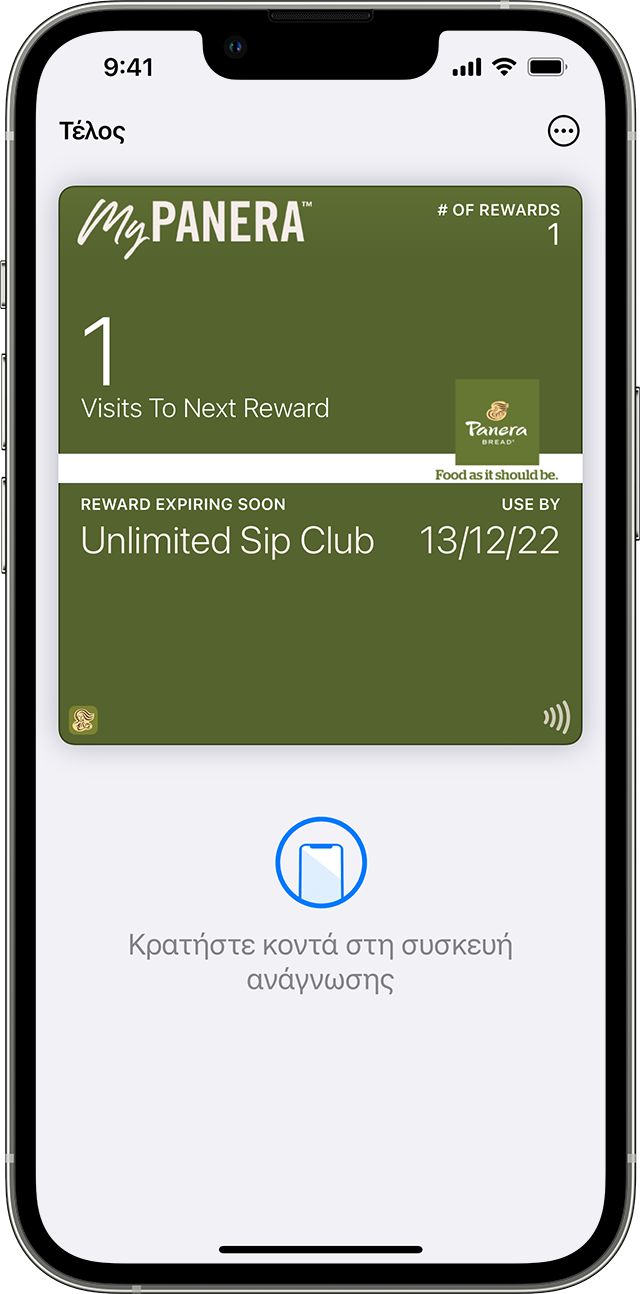
Πώς να χρησιμοποιήσετε μια κάρτα επιβίβασης, ένα εισιτήριο ή κάποιο άλλο πάσο στο Apple Watch σας
Ανοίξτε το πάσο σας:
Εάν λάβετε μια γνωστοποίηση, πατήστε την.
Εναλλακτικά, κάντε διπλό κλικ στο πλευρικό κουμπί, έπειτα μεταβείτε με κύλιση προς τα κάτω για να βρείτε την κάρτα επιβίβασης, το εισιτήριο ή κάποιο άλλο πάσο που θέλετε να χρησιμοποιήσετε και πατήστε το.
Σαρώστε ή ακουμπήστε την οθόνη του Apple Watch στη συσκευή ανάγνωσης ανεπαφικών συναλλαγών ή δείξτε τη στο προσωπικό υποδοχής.
Ενδέχεται να μπορείτε να χρησιμοποιήσετε τη Λειτουργία εξπρές με κάποια πάσα και εισιτήρια στην εφαρμογή Πορτοφόλι.
Μπορεί να χρειαστεί να ξεκλειδώσετε τη συσκευή σας για να εμφανιστεί το πάσο ή το εισιτήριό σας προτού τη σαρώσετε ή την ακουμπήσετε στη συσκευή ανάγνωσης.
Πώς να κάνετε κοινή χρήση ενός πάσου ή ενός εισιτηρίου στο Πορτοφόλι Apple
Μπορείτε να κάνετε κοινή χρήση ορισμένων πάσων και εισιτηρίων στην εφαρμογή Πορτοφόλι με άλλους χρήστες iPhone ή Apple Watch.
Στείλτε ένα πάσο ή εισιτήριο χρησιμοποιώντας τα Μηνύματα ή το Mail
Ανοίξτε την εφαρμογή Πορτοφόλι στο iPhone.
Αγγίξτε το πάσο ή το εισιτήριο προς κοινή χρήση.
Αγγίξτε το .
Αν δεν βλέπετε το εικονίδιο κοινής χρήσης, ο έμπορος ή η εταιρεία που εξέδωσε το πάσο ή το εισιτήριο δεν έχει ενεργοποιήσει την κοινή χρήση στην εφαρμογή Πορτοφόλι. Ελέγξτε την εφαρμογή ή τον ιστότοπο του εμπόρου ή της εταιρείας, για να μάθετε αν παρέχει επιλογές κοινής χρήσης πάσων ή εισιτηρίων.
Κοινοποιήστε ένα πάσο ή εισιτήριο σε κοντινούς χρήστες iPhone
Ανοίξτε την εφαρμογή Πορτοφόλι στο iPhone.
Αγγίξτε το πάσο ή το εισιτήριο που θέλετε να κοινοποιήσετε και κατόπιν κρατήστε το iPhone σας λίγα εκατοστά από το επάνω μέρος του iPhone του άλλου ατόμου. Θα εμφανιστεί μια λάμψη και στα δύο iPhone που υποδεικνύει ότι γίνεται σύνδεση.
Κρατήστε τις συσκευές κοντά τη μία στην άλλη μέχρι να εμφανιστεί το πάσο και κατόπιν αγγίξτε «Κοινή χρήση».
Για να χρησιμοποιήσετε αυτή τη δυνατότητα, βεβαιωθείτε ότι το iPhone έχει εγκατεστημένη την πιο πρόσφατη έκδοση του iOS.
Οι πληροφορίες για τα προϊόντα που δεν κατασκευάζονται από την Apple ή για ανεξάρτητους ιστότοπους τους οποίους δεν ελέγχει ούτε εξετάζει η Apple, παρέχονται χωρίς να αποτελούν σύσταση ούτε εγγύηση. Η Apple δεν φέρει καμία ευθύνη σχετικά με την επιλογή, την απόδοση ή τη χρήση ιστότοπων ή προϊόντων τρίτων. Η Apple δεν παρέχει καμία εγγύηση σχετικά με την ακρίβεια ή την αξιοπιστία ιστότοπων τρίτων. Επικοινωνήστε με τον προμηθευτή για περισσότερες πληροφορίες.
